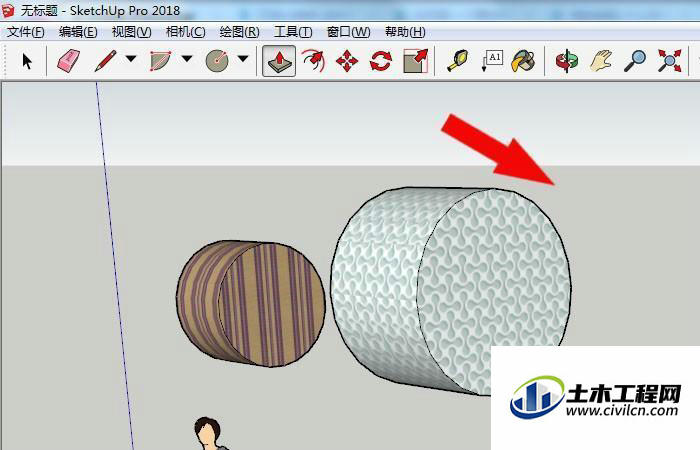在学习绘画建筑景观的效果图时,可以使用电脑来绘制,比如使用SketchUp2018软件来绘制。可以从基础的开始学习,比如使用图形推拉工具。那么,SketchUp2018中如何使用图形推拉工具呢?下面就给大家分享一下具体操作,希望能帮助到有需要的人。
方法/步骤
第1步
打开SketchUp2018软件,可以看到程序的界面和菜单,鼠标左键单击菜单工具栏中的选择图形工具,并选择圆形按钮,如下图所示。

第2步
接着,在绘图区,通过鼠标左键绘制出两个圆形的图形出来,如下图所示。

第3步
接着,在右边下拉工具栏中,鼠标左键选择材质,比如布料的纹理材质,如下图所示。
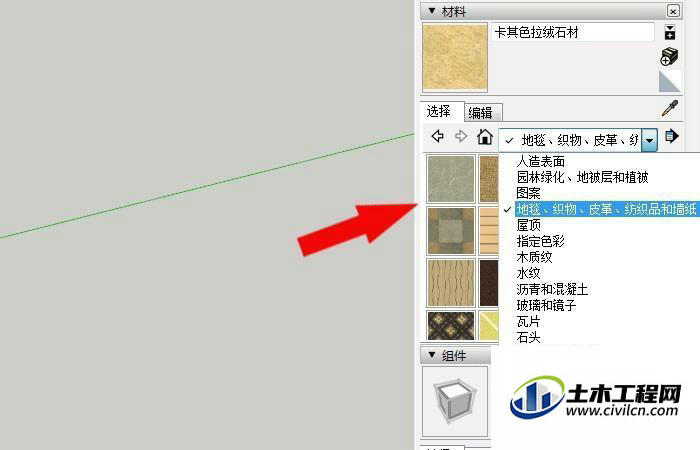
第4步
然后,通过鼠标左键给圆形图形添加上材质,如下图所示。

第5步
接着,鼠标左键单击菜单下的推拉工具按钮,如下图所示。
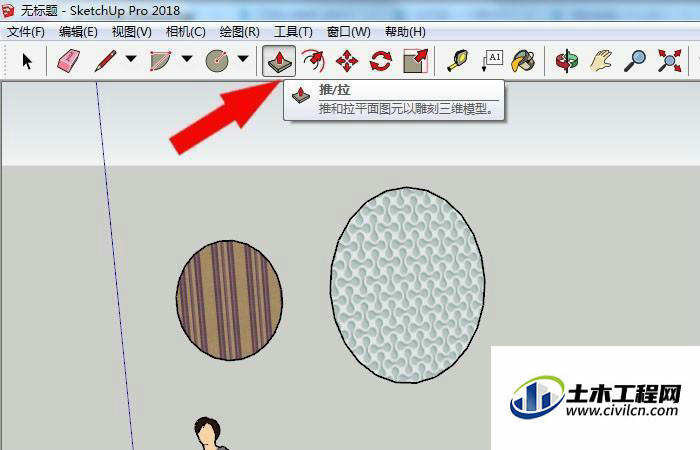
第6步
最后,在绘图区通过鼠标左键选择圆形图形,使用推拉工具把图形修改为立体圆柱体,如下图所示。通过这样的操作就可以学会SketchUp2018中的推拉工具了。